Se você usa o Time Machine para fazer backup de seu Mac, evite converter manualmente sua unidade de backup para AFPS.
Apple File System (AFPS) é o novo formato da empresa e foi otimizado para SSD e sistemas de armazenamento totalmente flash. Apesar disso, ele ainda pode funcionar com discos rígidos mecânicos.
Também é incompatível com drives do Time Machine.
Para ser claro, Time Machine posso backup de unidades APFS e pode restaurar backups para uma unidade APFS. Mas, do jeito que funciona agora, sua unidade real do Time Machine não pode ser APFS.
Conteúdo
- Artigos relacionados
- APFS vs HFS +: Time Machine e links físicos
-
Qual é o problema
- Não há maneira de consertar
- Pode acontecer por acidente
-
O que você deve fazer em vez disso
- Postagens relacionadas:
Artigos relacionados
- Tudo sobre APFS
- Falha de e-mail e outros problemas com o macOS High Sierra, algumas dicas
- O macOS não pôde ser instalado, como corrigir
- O macOS High Sierra precisa consertar a mensagem da sua biblioteca, o que fazer
- Como ver as bibliotecas do usuário no macOS e macOS High Sierra
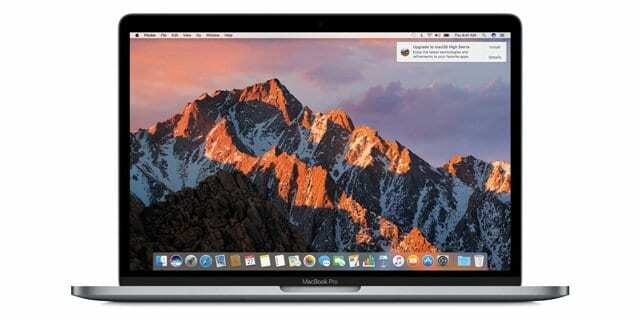
Você pode ter problemas se converter sua unidade HFS + para o formato APFS, o que pode ser feito no Utilitário de Disco sem nenhum aviso de aviso.
Aqui está o que você precisa saber.
APFS vs HFS +: Time Machine e links físicos
AFPS não oferece suporte a links físicos de diretório, nos quais o Time Machine depende fortemente em unidades formatadas em HFS +.
Links físicos, simplesmente, são ponteiros para um arquivo. Freqüentemente, existem vários links físicos que apontam para uma única instância de um arquivo. Nos termos mais básicos possíveis, o Time Machine os usa para economizar tempo ao fazer backup dos arquivos de um usuário.
Depois de criar um backup completo, o Time Machine usa instantâneos baseados em pasta. Esses instantâneos usam uma mistura de links físicos para arquivos que não foram alterados desde o último backup e novos arquivos reais para arquivos que foram alterados.
Mas, sem o suporte de hard link no AFPS, os usuários podem ter problemas. 
Qual é o problema
O problema pode se tornar aparente se os usuários tentarem converter um volume HFS + que foi usado como uma unidade do Time Machine para AFPS.
Como o AFPS não oferece suporte a links físicos, os links físicos que foram configurados durante um backup do Time Machine serão destruídos.
Isso basicamente irá “interromper” o backup do Time Machine. A maioria dos arquivos do backup serão basicamente inúteis.
Você não conseguirá copiá-los da unidade, por exemplo. Em vez disso, eles receberão uma caixa de erro "a operação não pode ser concluída porque não é compatível".
Além disso, o Time Machine não reconhecerá mais o volume APFS convertido como uma unidade de backup legítima.
Não há maneira de consertar
Não parece haver uma maneira de resolver o problema. Você não poderá restaurar esses links físicos, pelo menos, não atualmente no nível do sistema.
Você pode atenuar alguns dos problemas de APFS convertendo a unidade de volta para HFS +. Mas, é claro, isso requer a reformatação da unidade. Em outras palavras, você terá que apagar todo o conteúdo dele. ![Como configurar e usar o macOS e OSX Time Machine [GUIA]](/f/24e68509784cdf7b84d5597c3fdbd6af.jpg)
Pode acontecer por acidente
Pior ainda, um volume HFS + pode aparentemente ser acidentalmente convertido em APFS graças a um bug em algumas versões do macOS High Sierra.
Vários casos desse bug foram relatados nos fóruns de suporte da Apple e em outros meios de comunicação.
Alegadamente, quando alguns usuários criptografam um volume HFS + usando o macOS High Sierra, eles descobrirão que seu disco rígido foi inadvertidamente convertido para APFS.
Com a incompatibilidade com o Time Machine, isso pode representar um problema.
O que você deve fazer em vez disso
Até que a Apple atualize o Time Machine ou introduza algum tipo de conserto para sua falta de suporte de link físico, a resposta é bem simples: não converta seu drive HFS + em APFS.
Basta deixar HFS +. Também não há muitos benefícios em usar APFS em drives mecânicos. Portanto, se você não estiver usando um volume SSD para a unidade de backup do Time Machine, não terá muitos motivos para converter para APFS, de qualquer maneira.
Em uma observação semelhante, tome cuidado ao criptografar qualquer tipo de disco rígido HFS + usando o macOS High Sierra. Só por segurança, pode valer a pena evitar ativamente a criptografia da unidade principal do Time Machine.

Mike é um jornalista freelance de San Diego, Califórnia.
Embora ele cubra principalmente a Apple e a tecnologia do consumidor, ele tem experiência anterior em escrever sobre segurança pública, governo local e educação para uma variedade de publicações.
Ele exerceu várias funções no campo do jornalismo, incluindo escritor, editor e designer de notícias.